常见问题:什么是映像备份?为什么需要它?
- 映像是一种备份电脑的方式,使您可以将整部电脑的内容(包括操作系统和程序)存储在单个文件(“映像”)中,该文件可用以将电脑精确还原至生成映像时的状态。这是一种从重大硬件故障中恢复的好方法,无需花费大量时间重新安装程序、还原数据等。
- 使用 DiscWizard 创建的映像备份只能还原到创建它的同一台计算机上。
*启动至 DiscWizard CD 时,将提示您正常启动至 Windows 操作系统或进入 DiscWizard。选择 DiscWizard。
- 从 DiscWizard 软件的主屏幕,单击 Backup/Disc and Partition Backup(备份/磁盘和分区备份)。
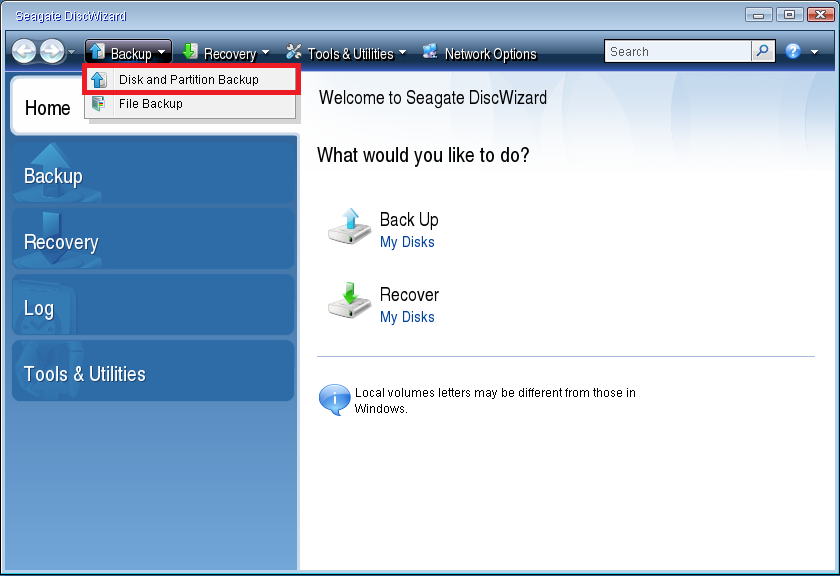
- 请务必选择要在其中创建映像的硬盘下的所有分区方框。可以通过点击如下所示的 Source Disc Box (源磁盘方框)轻松做到。

- 保存映像的默认位置将位于 C: 盘上。要更改此位置,单击 Browse(浏览)。
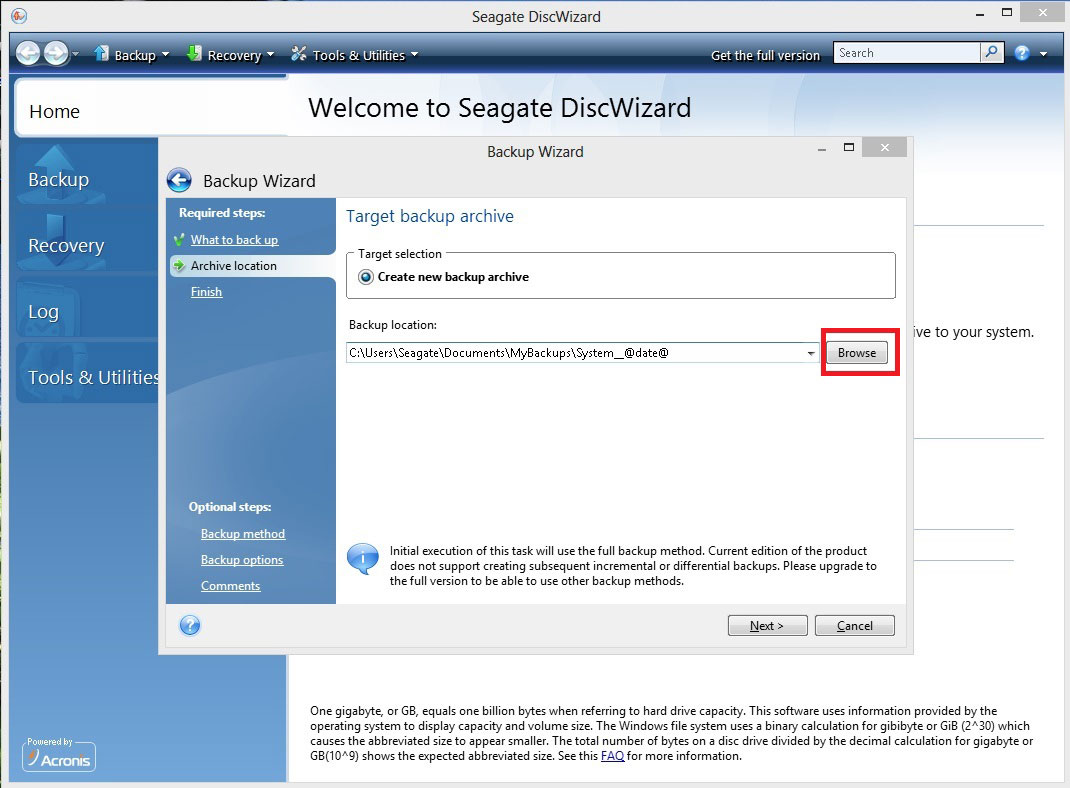
- 然后浏览 Computer/File Explorer(计算机/文件资源管理器)下的目标硬盘。如果您希望图像存储在硬盘上的特定文件夹中,可以在此处选择文件夹。否则,映像将存储在硬盘的根目录中。选择硬盘或文件夹后,单击 Generate Name(生成名称),然后单击 OK(确定)。

- 注意,Backup Location (备份位置)已经更改为所选择的目标位置。单击 Next(下一步)。

- 在摘要屏幕单击 Proceed(继续)。

- 此时,Operation Progress(操作进度)屏幕将会显示。完成后,您应该可以在您选择作为目标的位置看到映像文件 (.TIB)。

- 完成映像备份后,删除 DiscWizard 可启动媒体 CD。





